Városhatárok a Google Térképen – Így tekintheti meg őket
2 perc olvas
Frissítve
Olvassa el közzétételi oldalunkat, hogy megtudja, hogyan segítheti az MSPowerusert a szerkesztői csapat fenntartásában Tovább
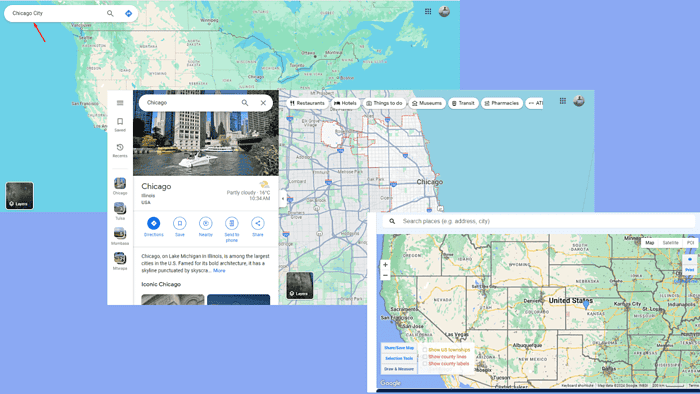
A városhatárok azonosítása a Google Térképen különböző célokra fontos, a várostervezéstől és az ingatlanügyektől az utazásig és a helyi kormányzásig.
Ma megmutatom, hogyan találhatod meg őket egyszerűen!
A városhatárok megtekintése a Google Térképen
A Google Térkép alapértelmezés szerint nem jeleníti meg a városok határait. Így aktiválhatja őket:
1. Nyisd ki Google Maps akár a böngészőjében, akár az okostelefonján lévő alkalmazásban. webböngészőt fogok használni.
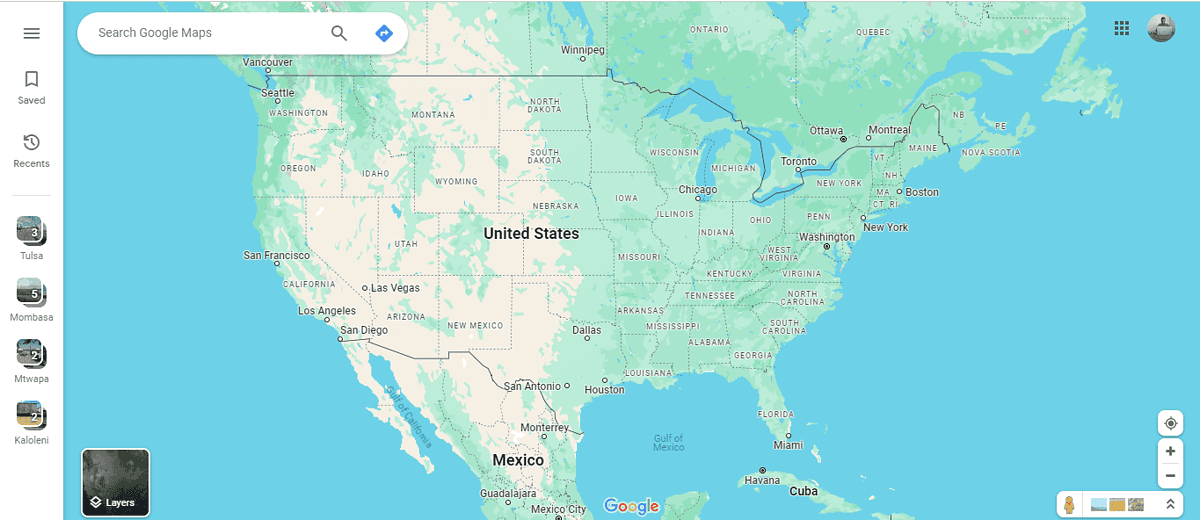
2. Írja be a város nevét amelynek szegélyeit szeretné megtekinteni az oldal vagy az alkalmazás tetején lévő keresősávban. Nyomja meg az Enter billentyűt, vagy érintse meg a keresés ikont.
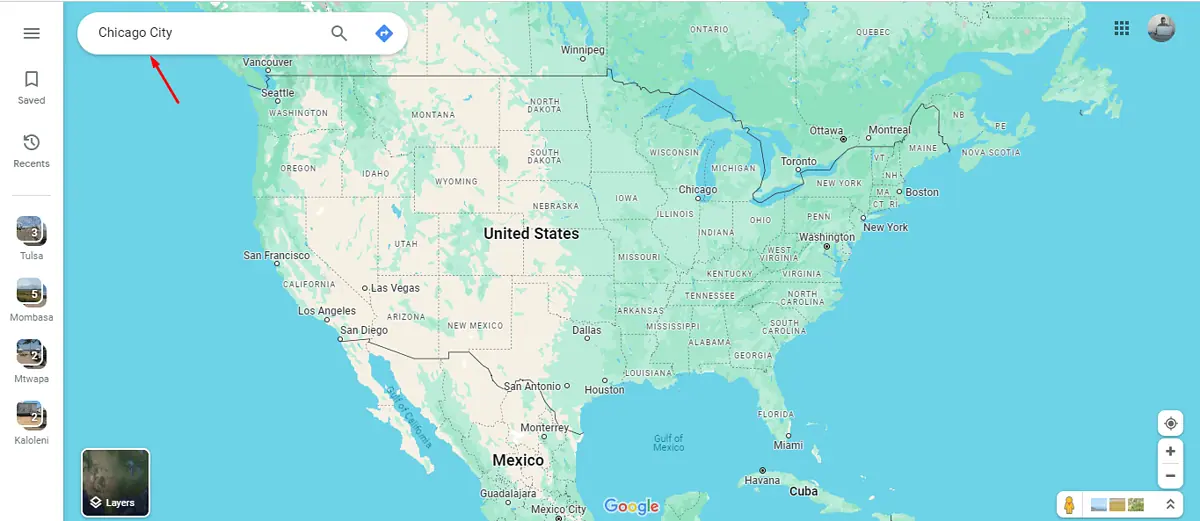
3. Miután a Google Térkép megtalálja a várost, gyakran kiemeli az egész területet szaggatott vagy folytonos vonal, amely a város határait mutatja. Ez a körvonal általában bizonyos nagyítási szinteken látható.
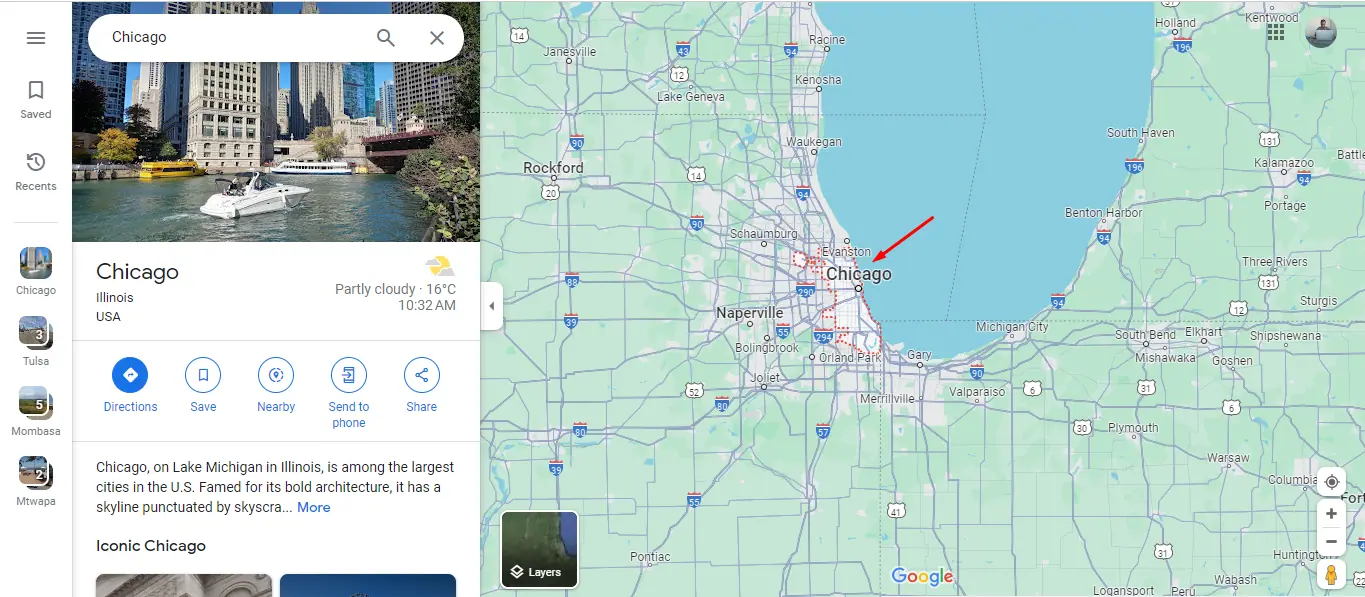
4. Ha a szegélyek nem láthatók azonnal, próbáld meg nagyítani vagy kicsinyíteni. Az asztalon a „+” és „-” gombokkal állítsa be a nagyítást, illetve a mobileszközön a nagyítást és kicsinyítést.
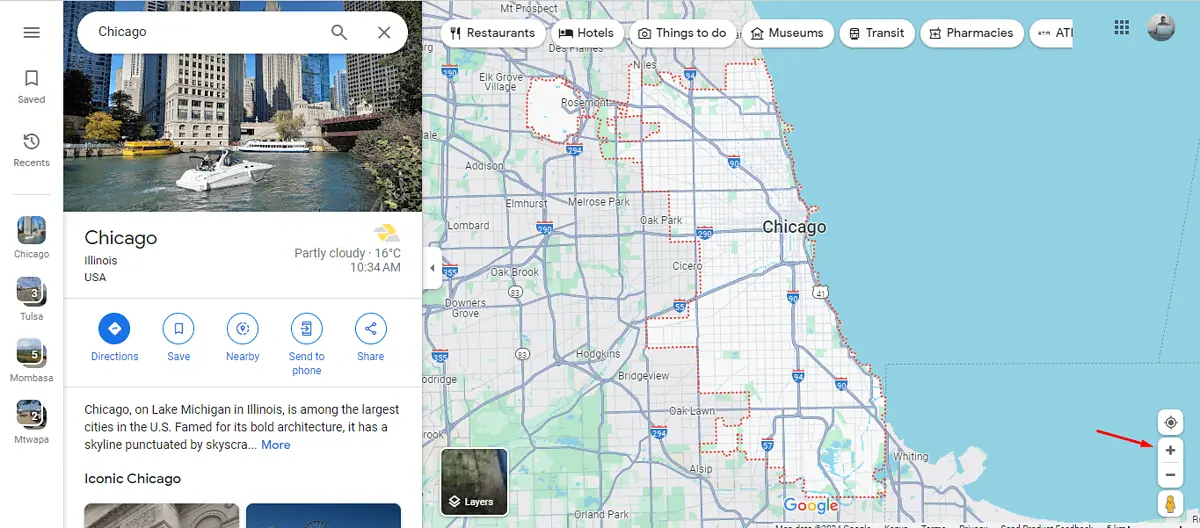
Az eljárás megismétlésével más városok határait is ellenőrizheti.
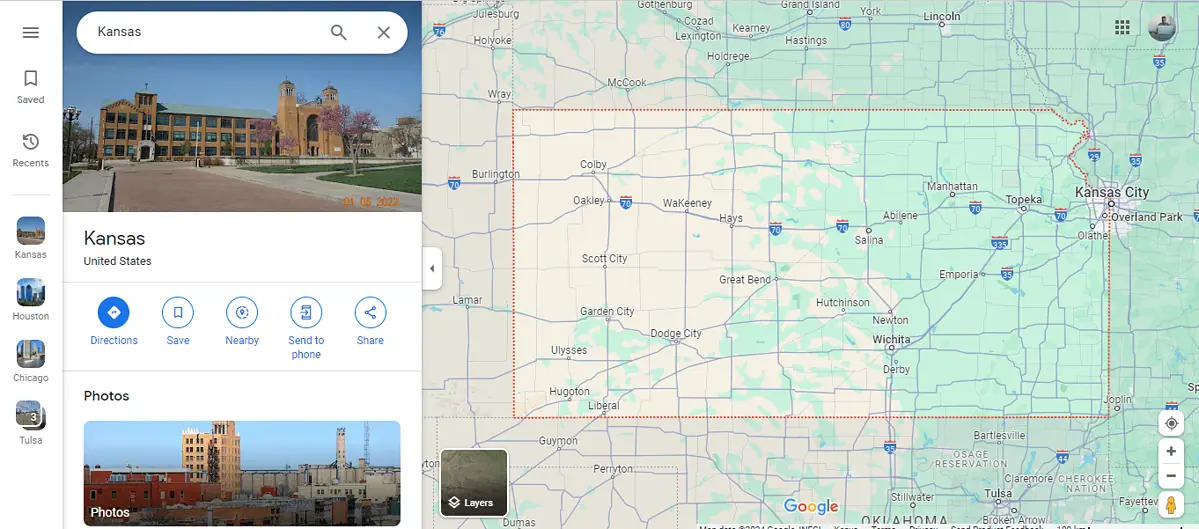
Hogyan láthatunk több város határát egyszerre
A Google Maps segítségével megteheti egyszerre csak egy várost nézzen meg. Azonban több város határát is megtekintheti egy harmadik fél webhelyén, például a randymajors.org webhelyen. Íme, hogyan kell csinálni:
- Látogat randymajors.org a böngészőben.
- A webhely automatikusan megjeleníti az összes városhatárt.
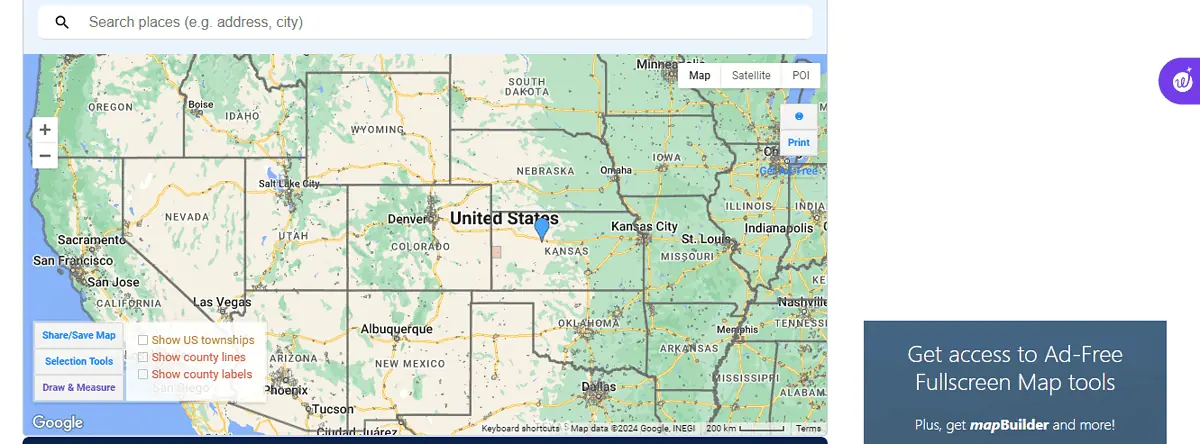
- A város többi határát úgy tekintheti meg, hogy az egeret a térképre helyezi, lenyomva tartja az Alt billentyűt, majd húzza az egeret.
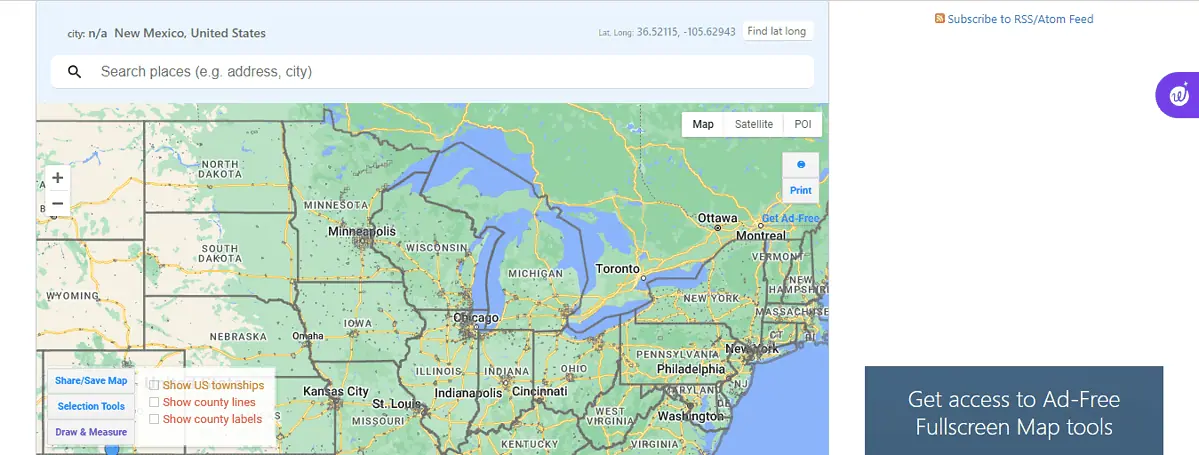
Bár a Google Térkép egy hasznos eszköz a városhatárok azonosítására, láthatósága és pontossága eltérő lehet. Te is láthatod ingatlan sorok és a megyei vonalak.








